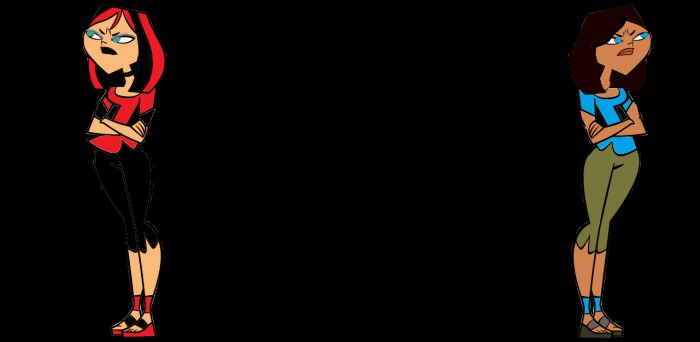Hoe een gebruiker te blokkeren in "Contact" en andere sociale netwerken
Heel vaak denken mensen hoeblokkeer gebruiker "in contact". Deze behoefte ontstaat wanneer een man zijn obsessieve boodschappen martelt. Om geen brieven van specifieke personen te ontvangen en hun pagina niet te tonen, is een "zwarte lijst" uitgevonden. Hij zit in elk sociaal netwerk. Vandaag zullen we proberen te begrijpen hoe je de gesprekspartner erin kunt stoppen.

Contact en gaming
Hoe kan ik een gebruiker van "Contact" blokkeren? Het eerste advies zal helpen om het idee in het leven in slechts een minuut te realiseren.
Om een persoon toe te voegen aan de "zwarte lijst", hebt u het volgende nodig:
- Log in op VK.
- Open het profiel van de persoon die je wilt blokkeren.
- Klik in het blok onder de avatar van de persoon op de knop met drie punten.
- Selecteer het item "Blokkeren".
- Bevestig het proces.
Hierna wordt de persoon weergegeven in de "zwarte lijst". Vanaf nu kan hij geen berichten meer schrijven en kijken naar het profiel van degene die hem in de "negeer" heeft gezet.
Onder de links
Hoe kan ik een gebruiker van "Contact" blokkeren? Je kunt het anders doen. Gebruik bijvoorbeeld de link naar het profiel van de gesprekspartner. Dit is niet het beste, maar vindt plaats in de praktijk receptie.

Het actiealgoritme is in dit geval beperkt tot de volgende manipulaties:
- Open het profiel "slachtoffer".
- Kopieer de link naar de gebruikerspagina. Het wordt in de adresbalk van de browser geschreven.
- Klik op het pictogram van je avatar in de rechterbovenhoek van de pagina.
- Selecteer "Instellingen" - "Zwarte lijst".
- Klik op "Toevoegen aan de zwarte lijst".
- In het venster dat verschijnt, voegt u een link in naar de gebruikerspagina die is toegevoegd aan de "negeren".
- Klik op "Blokkeren".
Dat is alles. Nu begrijp ik hoe ik de gebruiker "in contact" kan blokkeren. Om een persoon te ontgrendelen, moet je dezelfde stappen uitvoeren. Alleen in dit geval worden de knoppen vervangen door de inscriptie "Ontgrendelen".
"Klasgenoten"
De vermelde acties helpen om zich te ontdoen vanongewenste gesprekspartners in VK. Maar dit is slechts een van de vele sociale netwerken waarin gebruikers werken. De volgende zeer populaire hulpbron is Odnoklassniki. Dit sociale netwerk werkt ook als VK.
Hoe een gebruiker in Odnoklassniki blokkeren? Hiervoor heeft u nodig:
- Meld u aan bij uw profiel in "OK".
- Open in het bovenste menuonderdeel "Berichten".
- Klik op de dialoog met een vriend.
- Klik in het rechterdeel van het venster op de knop "Blokkeren".
Dit advies helpt als mensen sms'en. Maar er zijn andere trucjes.
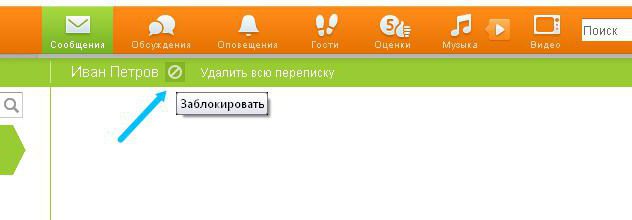
Bijvoorbeeld:
- Open in de sectie "OK" "Beoordelingen".
- Zoek de persoon die u wilt blokkeren, tussen gebruikers en beoordeelde foto's.
- Klik op de knop "Gebruiker blokkeren".
Absoluut vreemden kunnen worden binnengebracht"zwarte lijst" met zijn profiel. Om dit te doen, zoals in VK, moet je naar zijn profiel gaan. Vervolgens - klik op de avatar van de persoon en klik in het vervolgkeuzemenu op de klik op "Blokkeren".
"Instragram"
Nu is het duidelijk hoe je het idee tot leven kunt brengen"Klasgenoten" en "In Contact". Het volgende populaire sociale netwerk is Instagram. Ook daarin is er vaak behoefte aan de vorming van "zwarte lijsten".
Hoe een gebruiker blokkeren op Instagram? Hiervoor heeft u nodig:
- Bekijk het profiel van de persoon die u wilt blokkeren.
- Klik op de knop "Blokkeren" op de pagina die wordt geopend.
Belangrijk: voordat u het proces start, moet u zich op voorhand aanmelden bij Instagram met uw gebruikersnaam en wachtwoord. Niet-geautoriseerde gebruikers kunnen niet werken met de "zwarte lijst".
Het internet
Soms is het nodig om mensen via wifi te blokkeren. Dat wil zeggen, er is een sluiting van toegang tot het internet voor bepaalde gebruikers. Hoe de gebruiker "Wi-Fi" blokkeren?
Gewoonlijk worden acties teruggebracht tot de volgende stappen:
- Ga naar de instellingen van de router. Om dit te doen, moet u in de adresperiode een speciaal nummer invoeren (dit hangt af van het model van het apparaat) en geef vervolgens de autorisatie door.
- Ga naar het menu "MAC-adresfiltering".
- Selecteer een item als "Toegang tot stations weigeren met de opgegeven MAC-adressen."
- Klik op "Toevoegen".
- Voer het MAC-adres in van het apparaat dat u wilt blokkeren.
Het grootste probleem is om de juiste combinatie te krijgen. Meestal kan het worden getraceerd via dezelfde instellingen van de router.
Om van dergelijke problemen af te komen, blokkerenInternettoegang kan worden gemaakt via speciale software. Gewoonlijk worden alle gebruikers weergegeven die zijn verbonden met wifi. En hier zijn er knoppen om de toegang tot het netwerk te regelen. Het blijft alleen om een persoon te selecteren en klik op "Blokkeren".
Het loont de moeite om aandacht te schenken aan het hulpprogramma genaamdWireless Network Watcher. Maar het is de moeite waard om meteen op te merken dat een dergelijk programma alleen gegevens over de aangesloten apparaten weergeeft. Het ondersteunt niet het blokkeren van gebruikers. We zullen de taak moeten uitvoeren via de instellingen van de router.

In feite is alles eenvoudig! We hebben ontdekt hoe de gebruiker "in contact" en verschillende andere sociale netwerken kan worden geblokkeerd. Dit probleem is binnen een paar minuten opgelost. Ontgrendelen kost ook niet veel tijd en moeite. Het beheren van zwarte lijsten op sociale netwerken is eenvoudig. Maar wanneer je gebruikers via wifi blokkeert, moet je soms behoorlijk hard proberen.